Todo mundo usa PDFs hoje em dia, mas marcas d'água? Eles podem ser um verdadeiro incômodo, fazendo com que seu documento pareça menos profissional ou confuso. Talvez você tenha uma grande apresentação ou envie algo importante e simplesmente não queira distrações em seu arquivo. É por isso que é muito útil conhecer editor de PDF online grátis que pode ajudá-lo a se livrar dessas marcas d'água incômodas gratuitamente. Se você deseja que seus PDFs tenham uma aparência limpa e nítida, este guia é para você. Fique por aqui e vamos deixar esses documentos com uma aparência de primeira qualidade! Mergulhe!
Parte 1. Qual é a Melhor Editor de PDF Online Grátis?
Existem muitos editores de PDF online grátis para salvar arquivos sem marcas d’água, e discutiremos essas ferramentas online na Parte 2 deste blog. Por enquanto, deixe-me apresentar a você uma ferramenta completa e editor de PDF online grátis que é altamente segura, acessível e fácil de usar: UPDF. Esta ferramenta é benéfica se você gosta de editar seus PDFs usando uma ferramenta altamente segura e off-line, sem precisar estar conectado à Internet ou se preocupar com o vazamento de suas informações on-line.
O UPDF é uma ferramenta completa de edição de PDF que permite ler, editar, fazer anotações e muito mais com seus arquivos PDF. É versátil, atendendo tanto profissionais quanto usuários casuais com seus recursos avançados. Embora você possa usar a maioria de seus recursos robustos, eles são gratuitos, mas aqui está um problema: seus arquivos serão salvos com uma marca d'água. Mas você pode salvar seus arquivos PDF sem marca d'água ao usar um plano de assinatura.
Quer experimentar o UPDF para uma edição eficiente e suave de PDFs? Clique no botão abaixo para baixar o UPDF.
Windows • macOS • iOS • Android Seguro 100%

Quer experimentar o UPDF para uma edição de PDF suave e eficiente? Clique no botão abaixo para baixar o UPDF.
Se você está procurando apenas um editor de PDF que possa editar seus arquivos online gratuitamente e salvá-los sem marcas d'água, verifique a Parte 2 deste blog.
Recursos que Definem a Excelência do UPDF:
- Edição de Texto: UPDF permite editar o texto em documentos PDF sem esforço.
- Edição de Imagens: Com o UPDF, você pode facilmente cortar, extrair, substituir e aprimorar imagens em seus PDFs.
- Edição de Link: O recurso de edição de link do UPDF permite modificar e gerenciar hiperlinks em seus documentos PDF, proporcionando maior controle sobre os elementos interativos de seus arquivos. Se você precisa atualizar URLs ou ajustar destinos de hiperlinks, as versões UPDF para Windows e Mac ajudam você, tornando seus PDFs ainda mais dinâmicos e fáceis de usar.
- Leitor de PDF: UPDF fornece um leitor de PDF fácil de visualizar.
- Anotações: Você pode adicionar destaques, comentários e caixas de texto aos seus PDFs para uma melhor colaboração usando as ferramentas de anotação do UPDF.
- Gerenciamento de Páginas: UPDF simplifica o gerenciamento de páginas, permitindo extrair, dividir, girar, reordenar ou adicionar páginas com um único clique.
- Conversão: As tarefas de conversão tornam-se simples, pois o UPDF permite converter seus PDFs para vários formatos, incluindo Word, Excel e PowerPoint.
- Marca D'Água: Proteja seus PDFs ou aprimore a marca adicionando ou removendo marcas d'água, um recurso fornecido pelo UPDF.
- Funcionalidade OCR: Transforme PDFs digitalizados em documentos pesquisáveis e editáveis com a funcionalidade OCR disponível no UPDF.
- Nuvem UPDF: UPDF Cloud permite salvar, sincronizar e acessar seus documentos perfeitamente em diferentes dispositivos.
- Processamento em Lote: Processe vários PDFs de forma eficiente com os recursos de processamento em lote do UPDF para tarefas de conversão ou combinação.
- Recursos de IA : UPDF apresenta recursos de IA que permitem resumir, traduzir, explicar e escrever conteúdo facilmente.
- Fácil de Usar: UPDF oferece uma interface amigável que facilita a navegação e a edição.
- Suporte Multiplataforma: Seja no Windows, macOS, Android ou iOS, o UPDF garante compatibilidade entre múltiplas plataformas.
- Atualizações Frequentes: O UPDF continua melhorando com atualizações frequentes para aprimorar sua funcionalidade e recursos.
Além das funções listadas, o UPDF também possui muitos recursos ocultos que vão te surpreender. Você pode baixar e experimentar por si mesmo através do botão abaixo, e também assistir ao vídeo fornecido para ter uma compreensão geral do UPDF.
Windows • macOS • iOS • Android Seguro 100%
Parte 2. Os 5 Principais Editores de PDF Online Grátis sem Marca D'Água
Embora o UPDF se destaque como um editor de PDF off-line confiável, o panorama das ferramentas do editor de PDF online grátis oferece uma variedade de alternativas on-line sem o incômodo de marcas d’água. Nesta seção, exploraremos cinco excelentes editor de PDF online grátis que permitem editar seus PDFs perfeitamente, tudo sem a inconveniência das marcas d’água.
1. Sejda PDF
Sejda PDF é uma ferramenta versátil de edição de PDF online que permite editar, anotar, converter e mesclar seus arquivos PDF. Notavelmente, esta ferramenta permite salvar seus arquivos editados sem adicionar marca d'água, tornando-a a escolha ideal para manter seus documentos livres de marcas d'água. Você pode acessá-lo via Sejda Web ou desktop para macOS, Windows e Linux. Suporta vários idiomas, incluindo inglês, espanhol e francês. Porém, o Sejda PDF tem algumas limitações:
Contras do Sejda PDF:
- Não é possível remover ou editar imagens existentes.
- Falta um mecanismo de OCR para reconhecimento de texto.
- A versão gratuita limita você a 3 tarefas por dia.
- Novos usuários podem achar inconveniente o requisito de inscrição para baixar documentos.
- A separação de tarefas por função pode torná-la menos eficiente para tarefas abrangentes.
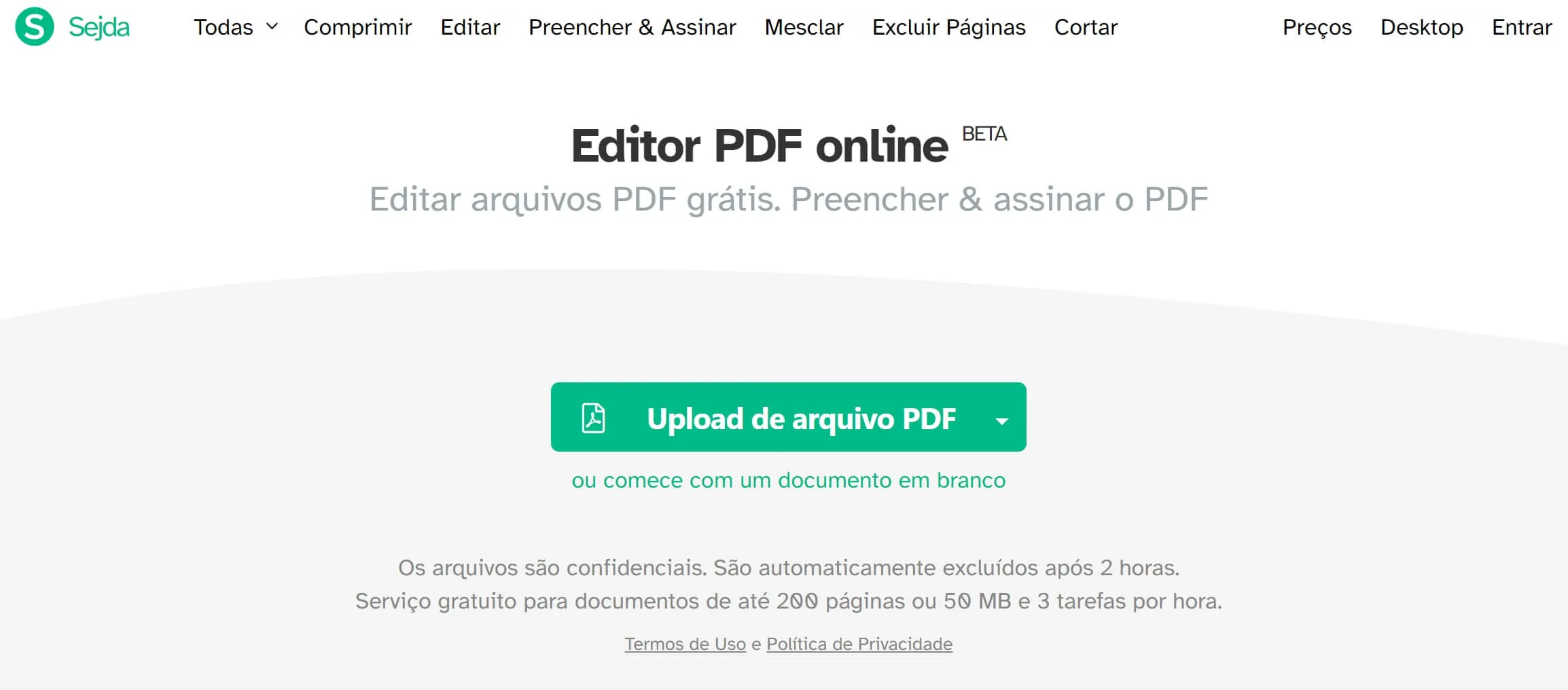
2. DocFly
DocFly é outra ferramenta online e editor de PDF online grátis que permite salvar seus arquivos PDF sem marca d'água. Você pode ler, editar, fazer anotações e muito mais em seus arquivos PDF usando o DocFly. A ferramenta é altamente fácil de usar e também possui um plano gratuito para testar seus recursos.
Contras do DocFly:
- DocFly funciona perfeitamente apenas com formato PDF
- Se você estiver processando arquivos grandes via DocFly, a ferramenta pode travar de vez em quando
- A ferramenta é um pouco cara em comparação com seus recursos
- Seu recurso de conversão de arquivos também travava às vezes
- A ferramenta só pode ser usada se você tiver uma conexão forte com a Internet
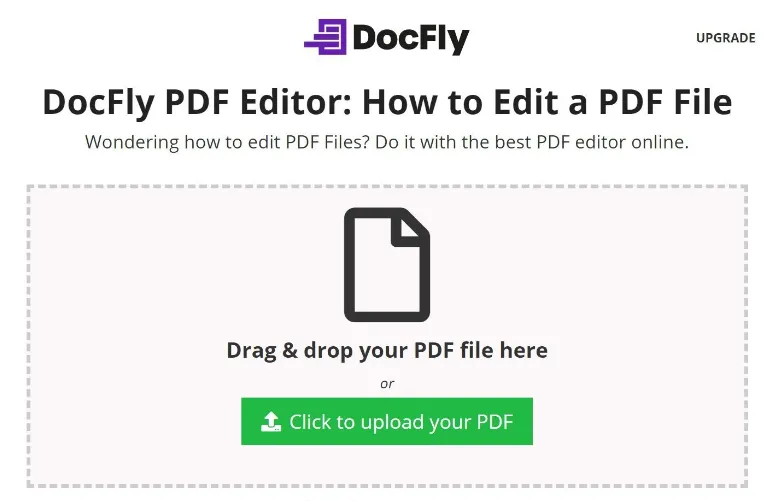
3. PDF2GO
O PDF2Go é um kit de ferramentas online que simplifica a edição de PDF e permite salvar seu arquivo PDF sem marca d'água gratuitamente. Esta plataforma garante que todos os seus PDFs convertidos ou editados estejam livres de marcas d’água, mantendo a aparência limpa e profissional do documento. Além disso, PDF2Go oferece ferramentas que vão desde edição básica e conversão de arquivos até tarefas avançadas, como reparação de arquivos danificados.
Contras do PDF2Go:
- Depende de acesso online e não é tão seguro quanto os aplicativos instalados.
- Define limites de arquivos para usuários não pagantes.
- Os usuários gratuitos estão sujeitos a anúncios no site.
- Produz PDFs de qualidade inferior devido aos recursos limitados do servidor.
- Conexão obrigatória à Internet para utilizar seus serviços.
- A privacidade pode estar em risco em conexões inseguras, podendo levar ao vazamento de arquivos.
- Documentos grandes enfrentam barreiras de processamento devido a restrições de banda larga.

4. Soda PDF
Soda PDF é uma ferramenta online versátil para edição de PDFs sem marcas d'água. Oferece fácil conversão para o formato PDF e edição simplificada, incluindo texto, imagens e links, tudo gratuitamente.
Contras do Soda PDF:
- A edição de texto em PDFs pode encontrar problemas de compatibilidade de fontes, resultando em alterações perceptíveis no layout do documento.
- A versão móvel carece de certas ferramentas de desktop, limitando a funcionalidade ao criar ou editar documentos. O mesmo acontece quando se usa software online.
- Ao trabalhar com documentos de várias páginas na versão desktop, podem ocorrer lentidão ocasionais, exigindo reinicializações do software para resolver problemas.
- Tempos de carregamento lentos com arquivos PDF maiores.
- Tempos de resposta de suporte ao cliente abaixo do esperado.
- A ausência de uma versão desktop força o uso online, o que é problemático com conexões lentas à Internet.
- A avaliação inicial de 30 dias pode ficar aquém dos requisitos de alguns usuários.
- Alguns recursos exigem um mergulho mais profundo na guia Editar.
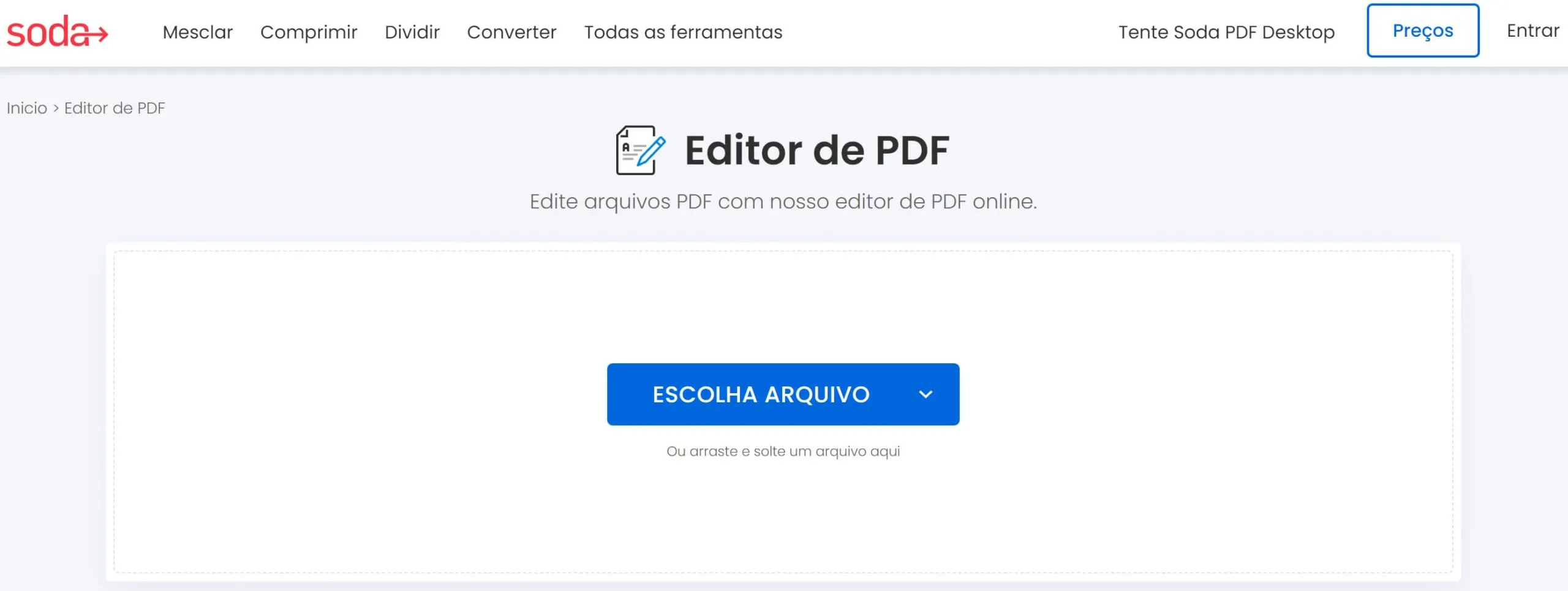
5. Xodo
Xodo é uma ferramenta PDF completa projetada para simplificar o processamento de documentos. Quer você use a web, iOS, Android ou um aplicativo do Windows, o Xodo está lá para ajudar. Seu recurso de destaque é a capacidade de produzir PDFs sem marcas d'água, garantindo que seus documentos mantenham uma aparência profissional.
Contras do Xodo:
- Não é dos mais intuitivos no primeiro uso; requer alguma prática.
- Problemas com determinados recursos do PDF, principalmente no idioma árabe.
- Funcionalidades limitadas de edição de texto; luta com layouts complexos.
- Possíveis desafios de compatibilidade com recursos avançados específicos de PDF.
- A personalização da interface do usuário é um tanto restrita.
- Nem sempre é o mais estável; alguns usuários relatam travamentos ocasionais.
- O uso da unidade online pode ser complicado; organizar arquivos não é tão fácil quanto desejado.
- Pode haver falhas relacionadas à atualização que afetam o desempenho.
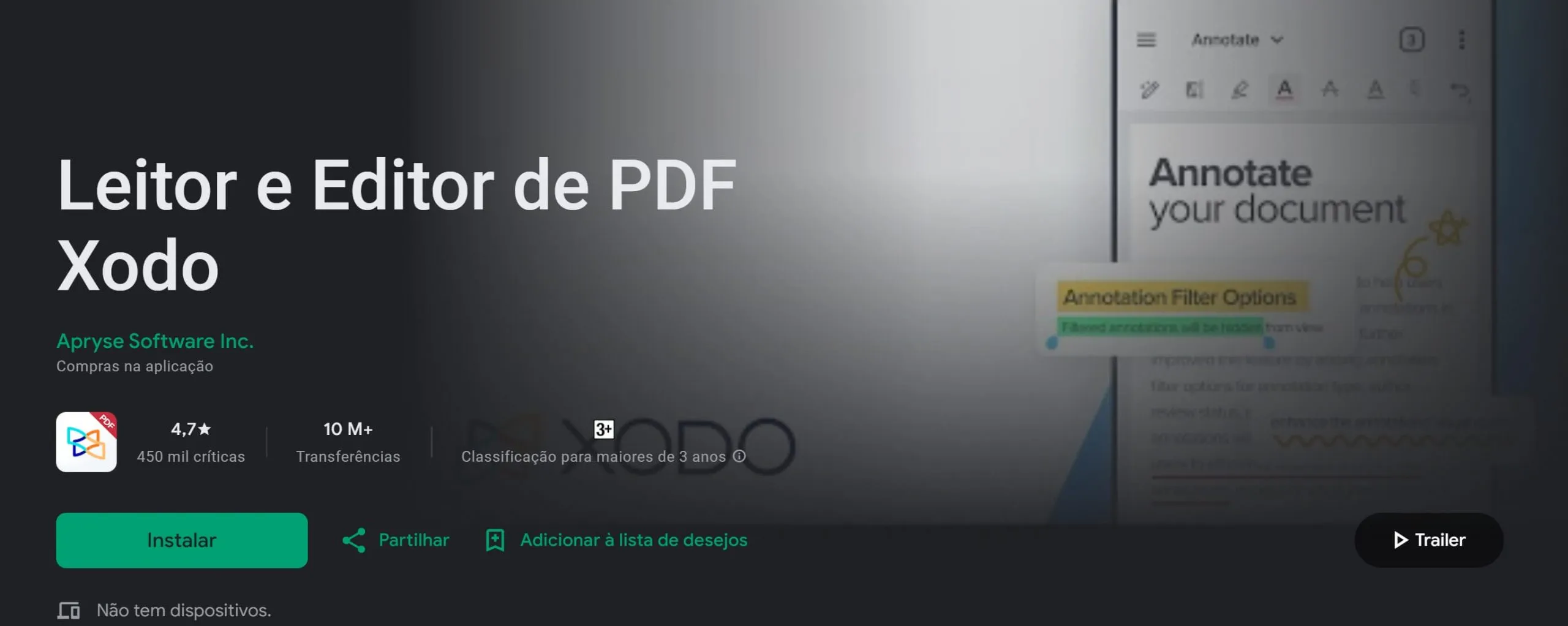
Embora essas ferramentas online ofereçam alguns recursos úteis, se você estiver procurando uma alternativa com recursos mais avançados, considere experimentar o UPDF. UPDF fornece um conjunto abrangente de ferramentas para edição de PDF, incluindo salvar o arquivo sem marca d'água (com seu recurso pago), OCR e muito mais. Para experimentar os benefícios do UPDF, clique aqui para fazer o download e experimentar você mesmo.
Windows • macOS • iOS • Android Seguro 100%
Parte 3. Perguntas Frequentes Sobre Marcas D'Água em PDF
Pergunta 1: Como Edito um PDF Sem Marca D'Água?
Você pode editar facilmente um PDF sem marca d'água usando DocFly:
- Visite o site da DocFly.
- Carregue seu PDF.
- Edite seu conteúdo PDF.
- Salve e baixe o PDF editado.
Pergunta 2: Existe uma Ferramenta para Remover Marca D'Água?
Embora remover completamente as marcas d'água seja um desafio, algumas ferramentas podem ajudar a diminuir sua visibilidade. No entanto, remover a marca d'água de outra pessoa pode infringir os direitos autorais.
Pergunta 3: Como Posso Adicionar uma Marca D'Água a um PDF Usando o UPDF?
Para adicionar uma marca d'água a um PDF com o UPDF, siga estas etapas:
- Baixe e instale o UPDF.
- Abra o UPDF e seu arquivo PDF.
- Clique em “Ferramentas de página” à esquerda.
- Selecione “Marca d’água” e depois “Adicionar”.
- Escolha texto, imagem ou PDF como marca d'água.
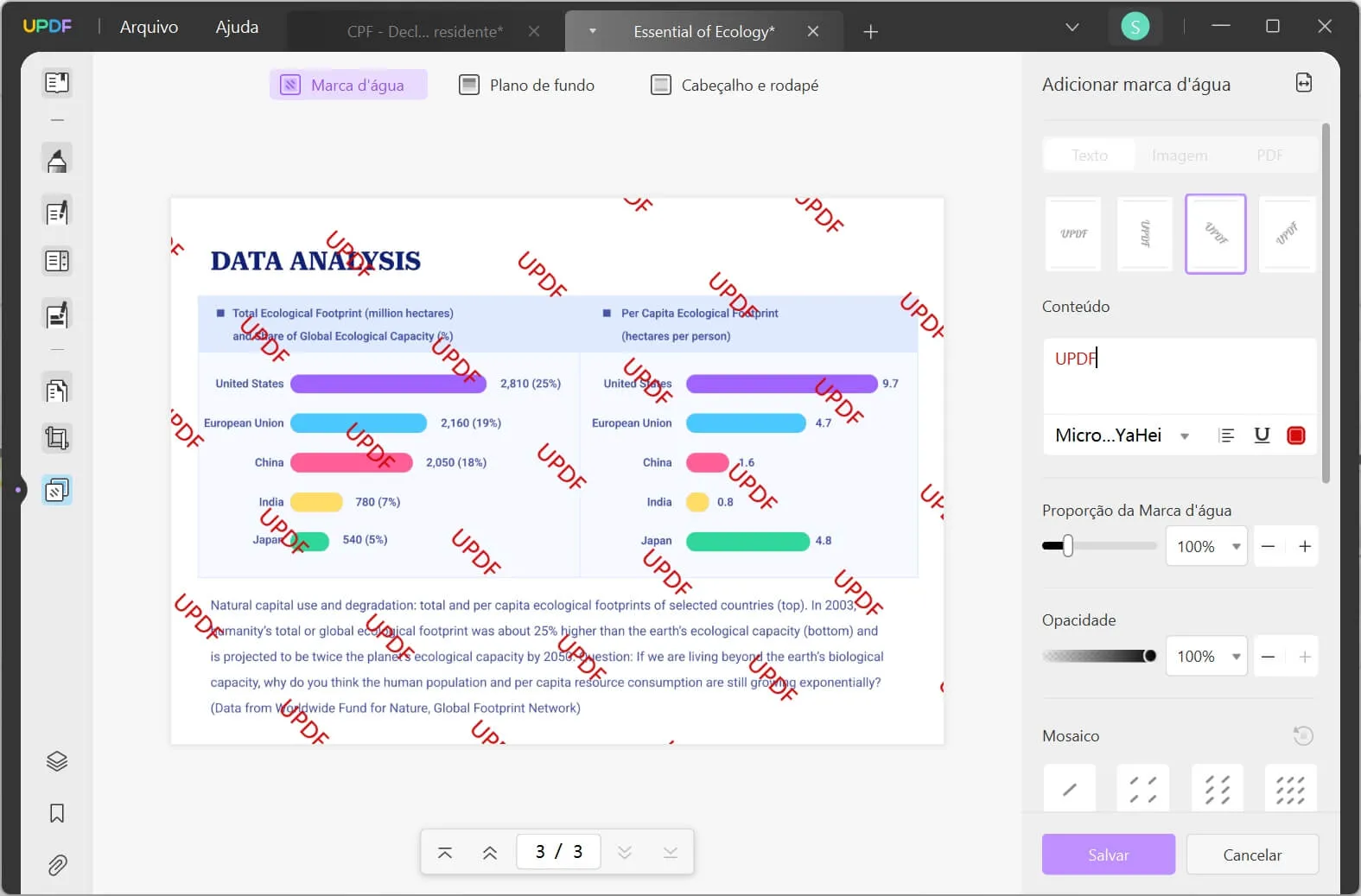
- Ajuste as configurações da marca d'água.
- Clique em “Salvar” para aplicar a marca d'água.
Conclusão
Quando se trata de editar PDFs online sem marcas d'água gratuitamente, agora você tem opções valiosas à sua disposição. Exploramos várias alternativas confiáveis que permitem manter a aparência profissional de seus documentos digitais.
É essencial lembrar que embora o UPDF ofereça recursos avançados, ele foi projetado principalmente para uso offline e salva PDFs com marca d'água na versão gratuita. Portanto, pode não ser ideal exigir uma solução online gratuita para editar PDFs sem marcas d'água. No entanto, para quem procura uma ferramenta de edição de PDF versátil e acessível, o UPDF continua sendo uma excelente escolha.
Quer você seja um profissional ou um indivíduo, seus recursos abrangentes podem ajudar a elevar seus padrões de edição de PDF. Experimente agora!
Windows • macOS • iOS • Android Seguro 100%
 UPDF
UPDF
 UPDF para Windows
UPDF para Windows UPDF para Mac
UPDF para Mac UPDF para iPhone/iPad
UPDF para iPhone/iPad UPDF para Android
UPDF para Android UPDF AI Online
UPDF AI Online UPDF Sign
UPDF Sign Editar PDF
Editar PDF Anotar PDF
Anotar PDF Criar PDF
Criar PDF Formulário PDF
Formulário PDF Editar links
Editar links Converter PDF
Converter PDF OCR
OCR PDF para Word
PDF para Word PDF para Imagem
PDF para Imagem PDF para Excel
PDF para Excel Organizar PDF
Organizar PDF Mesclar PDF
Mesclar PDF Dividir PDF
Dividir PDF Cortar PDF
Cortar PDF Girar PDF
Girar PDF Proteger PDF
Proteger PDF Assinar PDF
Assinar PDF Redigir PDF
Redigir PDF Sanitizar PDF
Sanitizar PDF Remover Segurança
Remover Segurança Ler PDF
Ler PDF Nuvem UPDF
Nuvem UPDF Comprimir PDF
Comprimir PDF Imprimir PDF
Imprimir PDF Processamento em Lote
Processamento em Lote Sobre o UPDF AI
Sobre o UPDF AI Soluções UPDF AI
Soluções UPDF AI Guia do Usuário de IA
Guia do Usuário de IA Perguntas Frequentes
Perguntas Frequentes Resumir PDF
Resumir PDF Traduzir PDF
Traduzir PDF Converse com o PDF
Converse com o PDF Converse com IA
Converse com IA Converse com a imagem
Converse com a imagem PDF para Mapa Mental
PDF para Mapa Mental Explicar PDF
Explicar PDF Pesquisa Acadêmica
Pesquisa Acadêmica Pesquisa de Artigos
Pesquisa de Artigos Revisor de IA
Revisor de IA Escritor de IA
Escritor de IA  Assistente de Tarefas com IA
Assistente de Tarefas com IA Gerador de Questionários com IA
Gerador de Questionários com IA Resolutor de Matemática com IA
Resolutor de Matemática com IA PDF para Word
PDF para Word PDF para Excel
PDF para Excel PDF para PowerPoint
PDF para PowerPoint Guia do Usuário
Guia do Usuário Truques do UPDF
Truques do UPDF Perguntas Frequentes
Perguntas Frequentes Avaliações do UPDF
Avaliações do UPDF Centro de Download
Centro de Download Blog
Blog Sala de Imprensa
Sala de Imprensa Especificações Técnicas
Especificações Técnicas Atualizações
Atualizações UPDF vs. Adobe Acrobat
UPDF vs. Adobe Acrobat UPDF vs. Foxit
UPDF vs. Foxit UPDF vs. PDF Expert
UPDF vs. PDF Expert










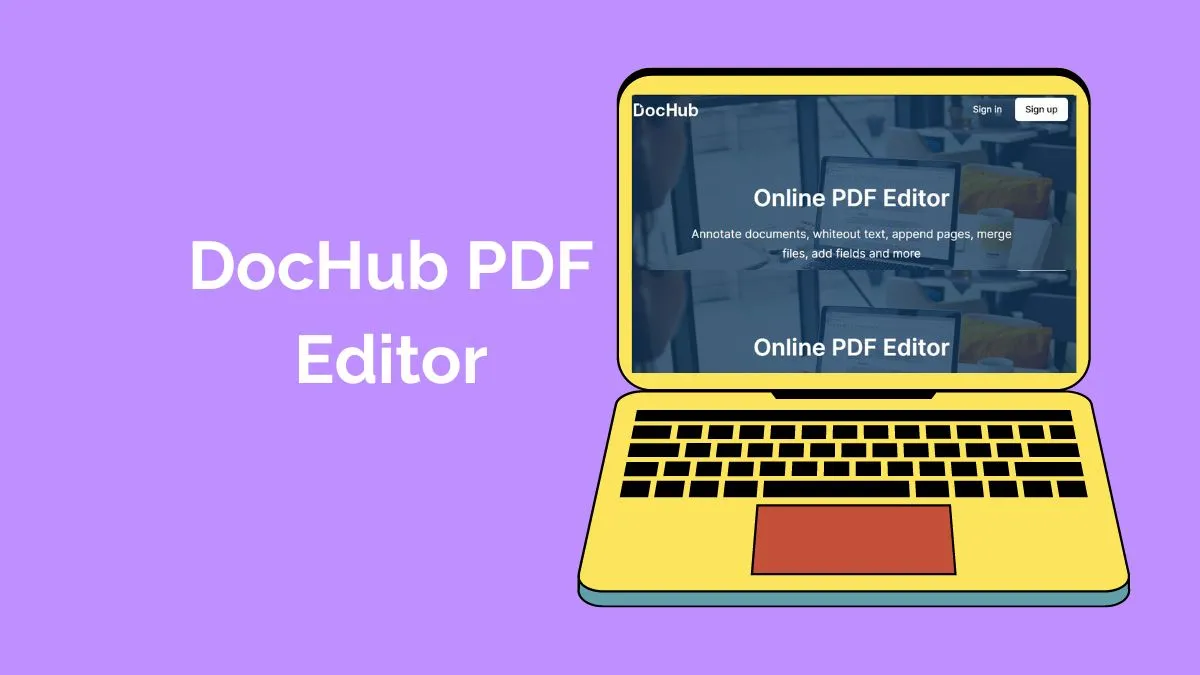
 Enrica Taylor
Enrica Taylor 